Informazioni preliminari
Oracle Logging Analytics è una soluzione di analisi dei log altamente scalabile, affidabile e in tempo reale. Logging Analytics automatizza la raccolta di log cronologici e in tempo reale da qualsiasi risorsa on-premise o cloud. Il servizio offre più metodi per includere i log in OCI prima di iniziare ad analizzarli.
In questa guida vengono descritti i passi per impostare la raccolta continua dei log in Logging Analytics. In circa 30 minuti potrai configurare Logging Analytics, installare agenti, includere alcuni importanti log dell'host Linux ed esplorare i log nel nostro Log Explorer.
Presupposto
In questo esempio, un Management Agent verrà installato su un host Linux da cui si desidera raccogliere i log in modo continuo. Gli agenti vengono in genere installati nel data center on-premise, ma puoi anche installarli in un'istanza di computazione cloud in cui è in esecuzione Linux. Tenere presente che questa esercitazione è incentrata sull'uso dei Management Agent standalone per la raccolta dei log.
Informazioni sulle risorse chiave in Logging Analytics e sulla relativa gerarchia. Vedere Gerarchia delle risorse chiave.
Di cosa hai bisogno?
- Account utente OCI. Questo utente verrà aggiunto al gruppo Logging-Analytics-SuperAdmins.
Per abilitare Oracle Logging Analytics, l'utente deve essere un membro del gruppo Amministratori. Inoltre, quando si utilizza la procedura guidata Aggiungi dati, l'utente deve essere un membro del gruppo Amministratori con accesso al compartimento root per includere i log per il monitoraggio delle risorse OCI, il monitoraggio con Management Agent (solo se è necessario configurare anche l'agente di gestione), il monitoraggio di Kubernetes o per la sicurezza e la conformità. Vedere Gruppi di amministratori, criteri e ruoli di amministratore.
- Host Linux da cui installare il Management Agent e da cui raccogliere i log.
- Se l'host è un'istanza di computazione OCI, è possibile abilitare il plugin Management Agent in Oracle Cloud Agent. Vedere Distribuisci Management Agent nelle istanze di computazione. Se si desidera abilitare il plugin Management Agent nell'agente Oracle Cloud, assicurarsi che la dimensione heap JVM sia di almeno 512 MB. Tuttavia, se necessario, puoi anche utilizzare un agente standalone in un'istanza di OCI Compute.
Se l'host è un'istanza di computazione non OCI, installare il Management Agent come descritto nella sezione Installa Management Agent.
- Identificare le origini log adatte al caso d'uso. Le origini verranno associate alle entità create nella sezione successiva. Tieni presente che dovrai anche identificare i parser da includere nell'origine. È possibile selezionare da un ampio set di origini e parser definiti da Oracle, a seconda delle esigenze. Vedere Termini e concetti di Logging Analytics: origine e Origini definite da Oracle.
Abilita Logging Analytics
Se si sta già utilizzando Logging Analytics, verificare che i criteri servizio e i criteri utente/gruppo vengano creati. Aprire il menu di navigazione e fare clic su Identity e sicurezza. In Identità fare clic su Criteri e verificare. Per la lista dei criteri creati, vedere Criteri creati durante l'inserimento di Logging Analytics. Saltare questa sezione e passare alla sezione Install Management Agent.
Se sei un nuovo utente e desideri iniziare a utilizzare Logging Analytics, segui il processo di onboarding riportato di seguito.
- Logging Analytics è disponibile dal menu della console OCI di livello superiore. Andare a Osservabilità e gestione e fare clic su Logging Analytics.
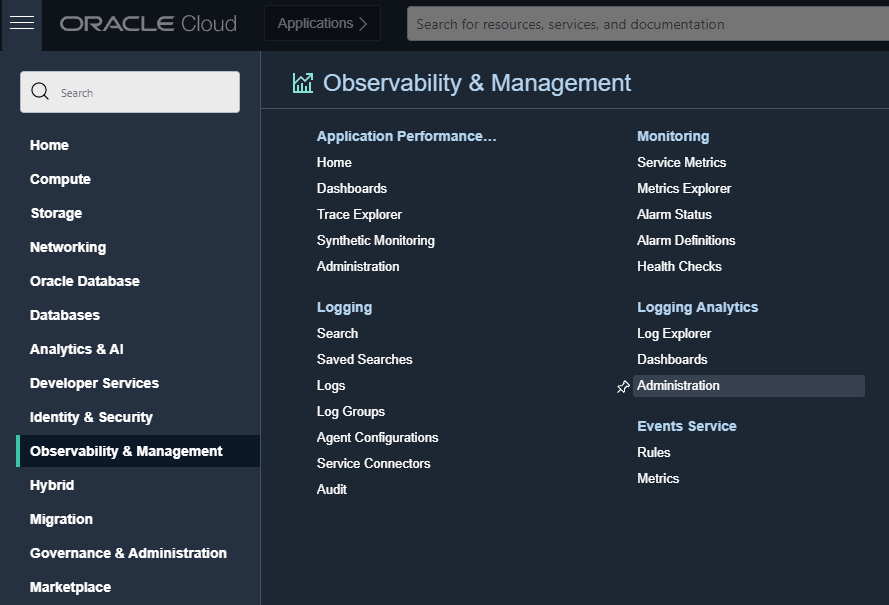
Descrizione dell'illustrazione ela1 - Esaminare la pagina di inserimento che fornirà alcuni dettagli di alto livello del servizio e un'opzione per iniziare a utilizzare il servizio Logging Analytics. Fare clic su Inizia a usare Logging Analytics.
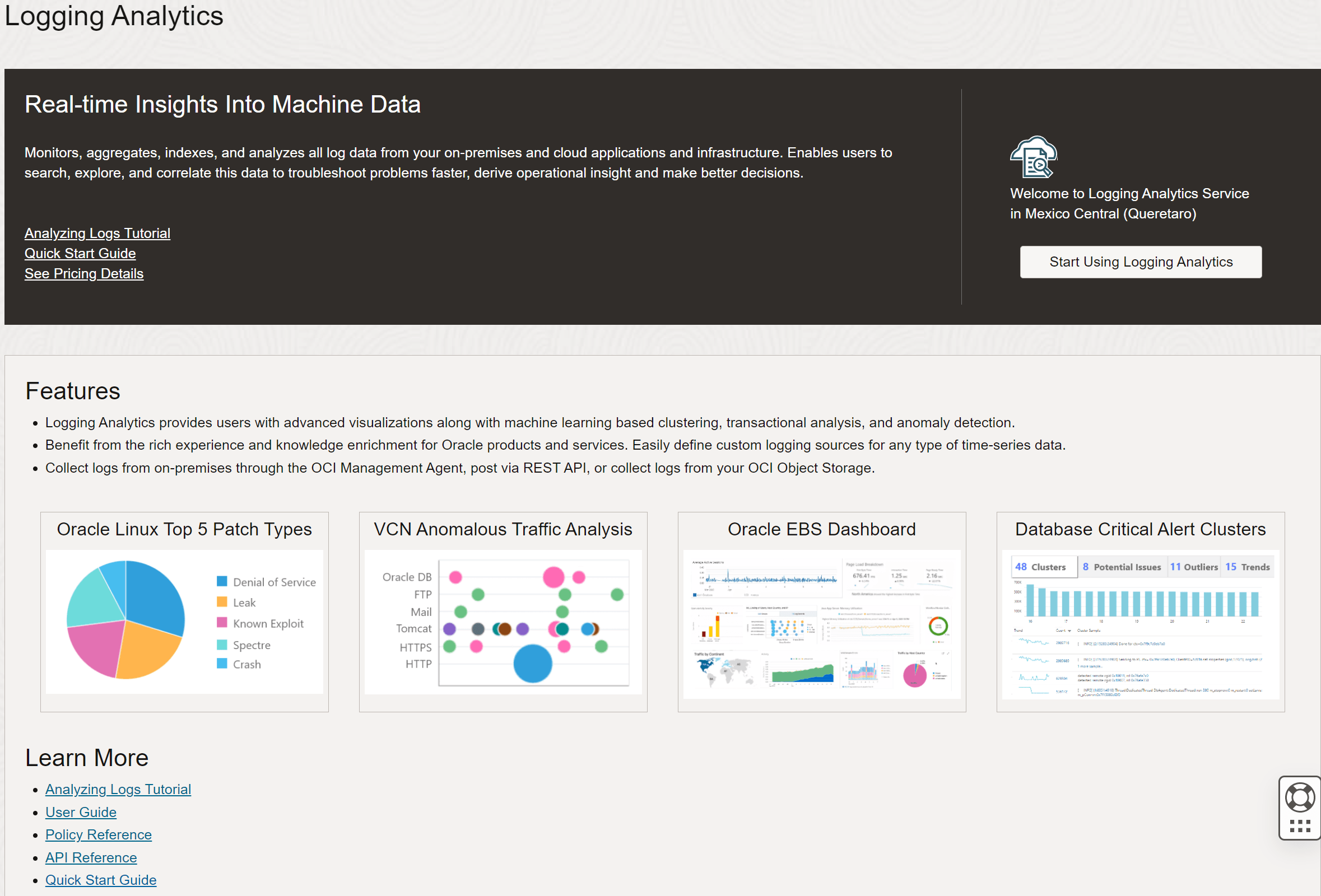
Descrizione dell'illustrazione ela2 - Rivedere i criteri creati automaticamente. Per la lista dei criteri creati, vedere Criteri creati durante l'inserimento di Logging Analytics. Il gruppo di log Predefinito viene creato se non esiste già. Dopo aver abilitato Logging Analytics, fare clic su Successivo per continuare.
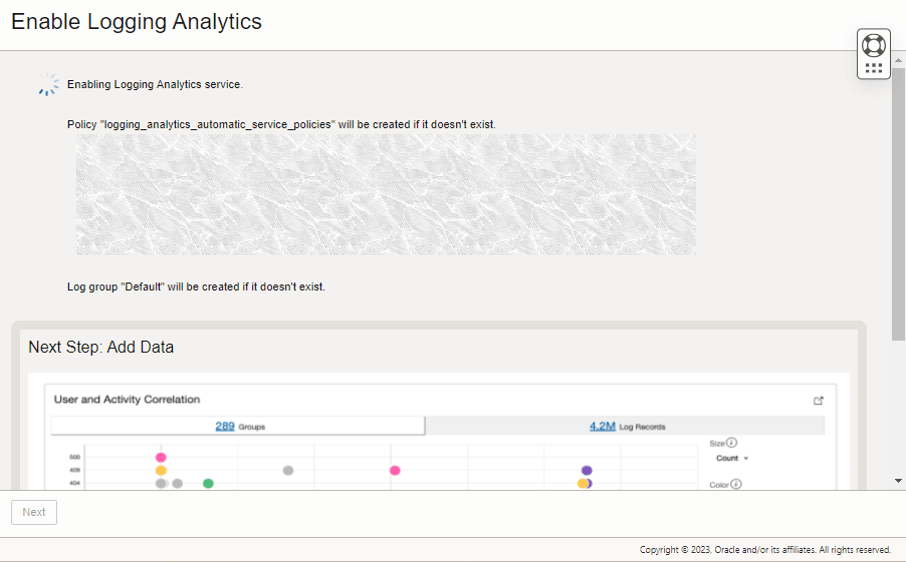
Descrizione dell'illustrazione ela3 - La raccolta Log di audit OCI è configurata. La casella di controllo Includi _Audit nei compartimenti secondari è abilitata per impostazione predefinita. Per la lista dei criteri creati per configurare la raccolta dei log di audit OCI, vedere Criteri creati durante l'inserimento di Logging Analytics. Fare clic su Avanti.
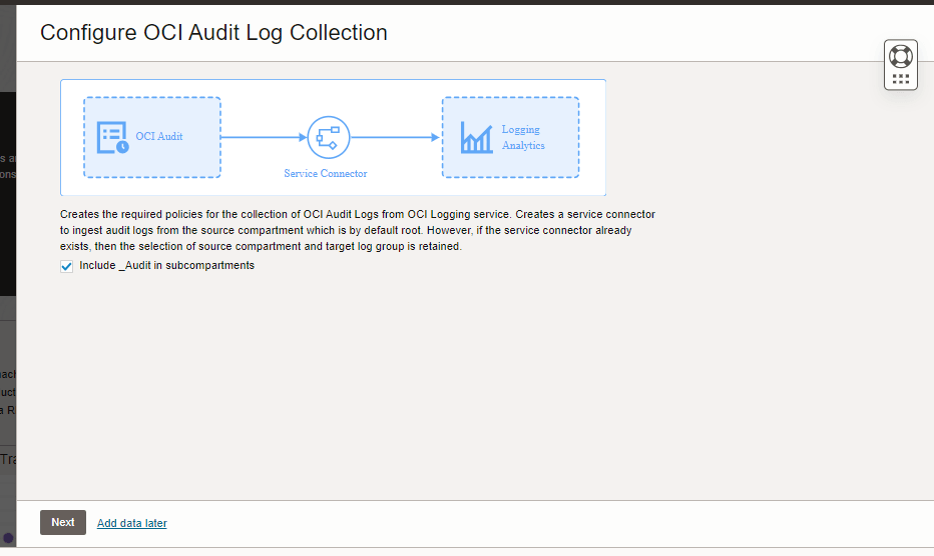
Descrizione dell'illustrazione ela4 - Dopo aver abilitato l'analisi dei log di audit OCI, fare clic su Vai al dashboard dei log di audit OCI e visualizzare l'analisi.
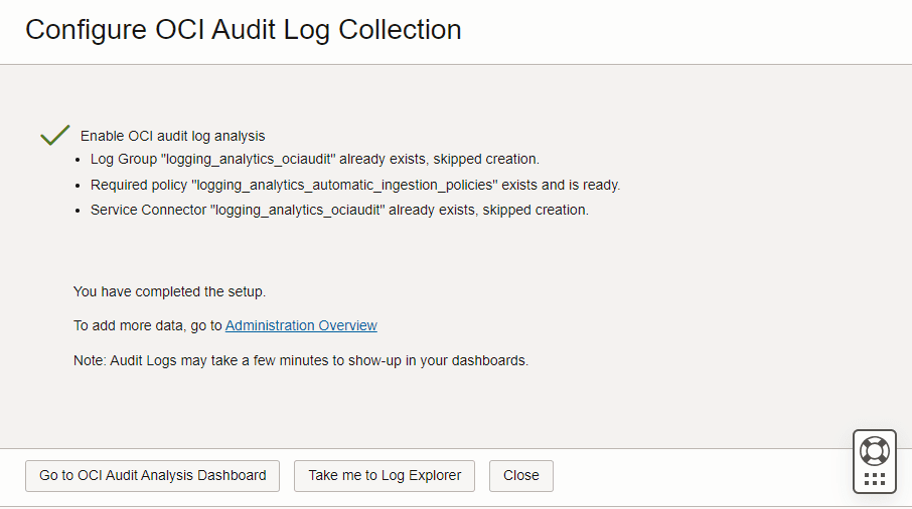
Descrizione dell'illustrazione ela6
Installa Management agent
Per impostare la raccolta continua dei log mediante Management Agent, attenersi alla procedura riportata di seguito. Tenere presente che i passi elencati qui consentono di utilizzare i Management Agent standalone per la raccolta dei log. Se si desidera utilizzare l'agente Oracle Cloud in un'istanza di OCI Compute, assicurarsi di implementare l'ultimo passo in questa sezione.
- Andare alla pagina Amministrazione. In Logging Analytics, fare clic sul menu nell'angolo superiore sinistro e selezionare Amministrazione. Viene visualizzata la pagina Amministrazione.
- Fare clic su Aggiungi dati. Viene visualizzata la pagina Aggiungi dati. Espandere la sezione Monitoraggio con Management Agent.
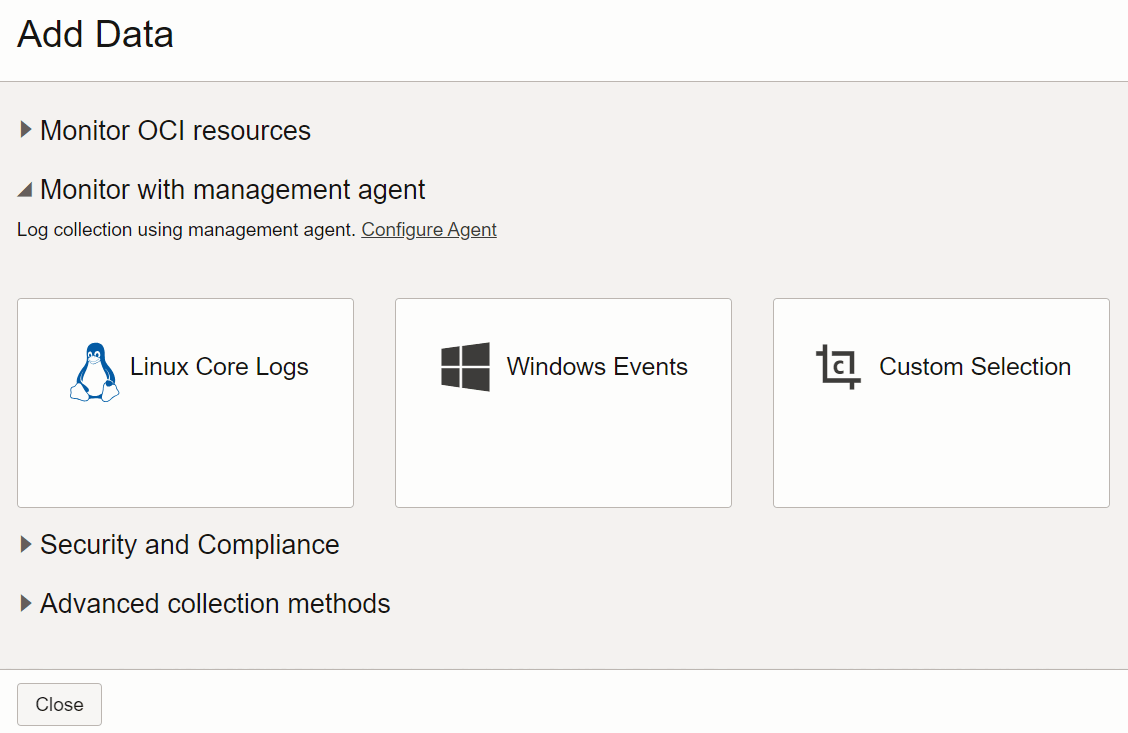
Descrizione dell'illustrazione sui2 - Fare clic sul collegamento Configura agente. La sezione si espande con ulteriori informazioni sulla raccolta dei log basata su Management Agent.
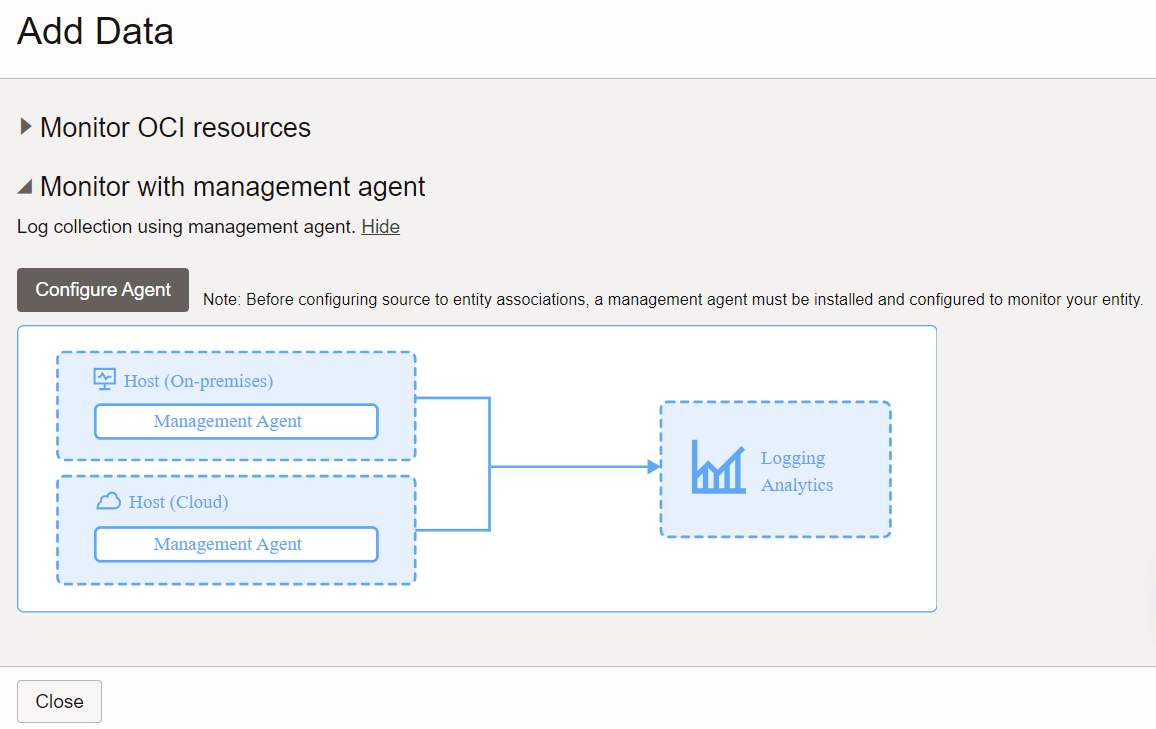
Descrizione dell'illustrazione sui3 - Fare clic sul pulsante Configura agente. Viene visualizzata la finestra di dialogo Imposta inclusione.
- Rivedere il criterio creato automaticamente con le istruzioni dei criteri elencate. Prendere nota delle risorse create automaticamente. Fare clic su Imposta inclusione.
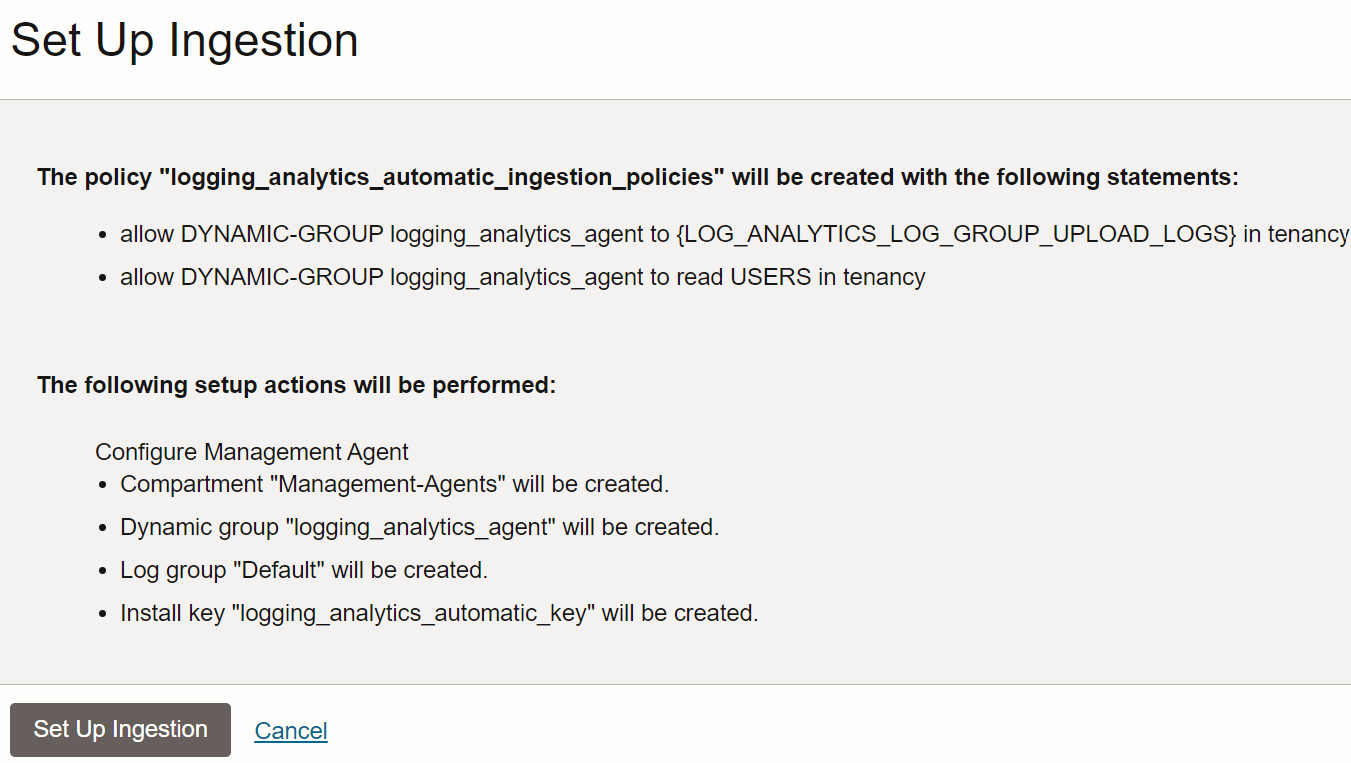
Descrizione dell'illustrazione sui4 - Per scaricare il software del Management Agent, seguire il collegamento Scarica software agente. Dopo aver completato il download, seguire il collegamento Scarica script di installazione agente per ottenere lo script di installazione. Eseguire lo script di installazione sull'host Linux nella stessa directory in cui viene scaricato il Management Agent. Per istruzioni dettagliate sull'installazione del Management Agent, vedere Install Management Agent.
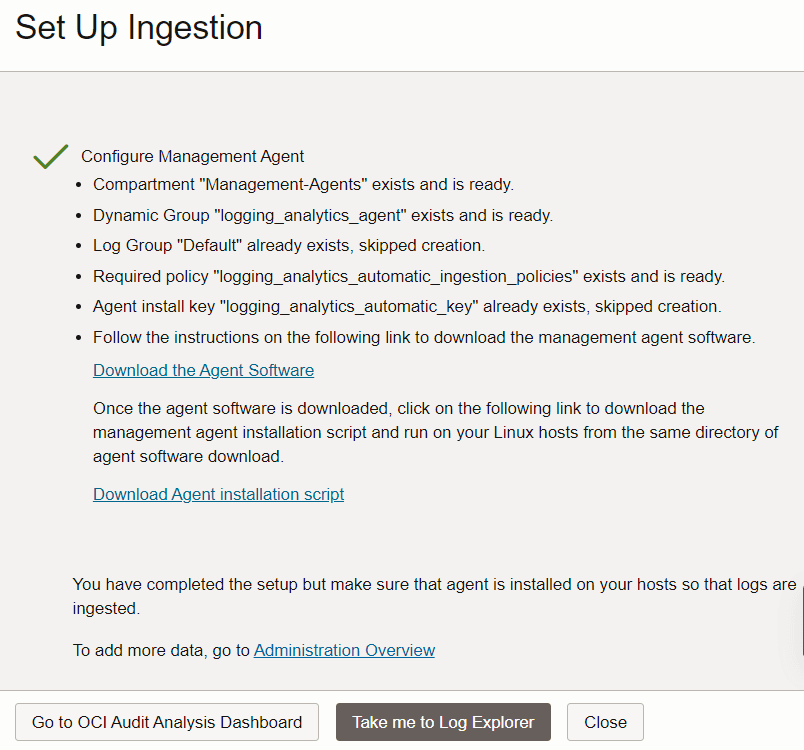
Descrizione dell'immagine sui5 Assicurarsi di distribuire il plugin Logging Analytics durante l'installazione dell'agente. Nell'ambito del processo di installazione, sarà necessario creare un file di risposta in cui includere la riga seguente sull'abilitazione del plugin Logging Analytics:
Service.plugin.logan.download=true
- Dopo aver configurato correttamente il Management Agent, fare clic su Chiudi.
- Facoltativamente, se si desidera utilizzare Oracle Cloud Agent per la raccolta dei log anziché i Management Agent, assicurarsi che il compartimento del gruppo dinamico logging_analytics_agent corrisponda al compartimento in cui è installato Oracle Cloud Agent. Inoltre, assicurarsi che la dimensione heap JVM sia di almeno 512 MB.
Prepara l'host per la trasmissione dei log a Logging Analytics
Nota
Negli host basati su Unix, l'utente che installa Management Agent è mgmt_agent per il Management Agent installato manualmente e oracle-cloud-agent quando il Management Agent è un plugin abilitato con Oracle Cloud Agent. Per ulteriori informazioni sull'agente Oracle Cloud, vedere Oracle Cloud Agent.Assicurarsi che i file di log siano leggibili dall'utente agente.
È innanzitutto possibile verificare che i file siano leggibili dall'utente agente:
sudo -u <agentuser> /bin/bash -c "cat <log_file_with_complete_path>"
Se l'utente dell'agente non è in grado di leggere i file di log, utilizzare uno dei metodi seguenti (nell'ordine delle procedure consigliate) per rendere i file di log leggibili per il Management Agent. Si consiglia di provare ogni metodo nell'ordine elencato e verificare se l'accesso è disponibile prima di provare il successivo.
-
Utilizzare le liste di controllo dell'accesso (ACL, Access Control List) per consentire all'utente agente di leggere il percorso del file di log e i file di log. Un'ACL fornisce un meccanismo di autorizzazione flessibile per i file system. Assicurarsi che il percorso completo dei file di log sia leggibile mediante l'ACL.
Per impostare un'ACL in un host basato su UNIX:
Determinare se il sistema che contiene i file di log contiene il pacchetto acl.
rpm -q acl
Se il sistema contiene il pacchetto
acl, il comando precedente dovrebbe restituire:acl-2.2.39-8.el5
Se il sistema non dispone del pacchetto
acl, scaricare e installare il pacchetto. Eseguire i comandi
setfaclriportati di seguito.In primo luogo, controllare le autorizzazioni esistenti e aggiungerle, se necessario. Assicurarsi che le modifiche non abbiano effetto su quelle esistenti.
- Concedere all'utente agente l'accesso in lettura al file di log richiesto:
setfacl -m u:<agentuser>:r <path to the log file/log file name>
- Impostare le autorizzazioni di lettura ed esecuzione su cartelle diverse dalla cartella padre:
setfacl -m u:<agentuser>:rx <path to the folder>
- Impostare le autorizzazioni di lettura ed esecuzione con opzioni ricorsive sulla cartella padre:
setfacl -R -m u:<agentuser>:rx <path to the folder>
- Imposta lettura ed esecuzione con l'opzione predefinita per consentire la lettura di tutti i file di log futuri creati in questa cartella:
setfacl -d -m u:<agentuser>:rx <path to the folder>
Ad esempio, i comandi seguenti sono necessari per il percorso
/scratch/logs/*.logper l'utente del Management Agentmgmt_agent:setfacl -m u:mgmt_agent:rx /scratch setfacl -R -m u:mgmt_agent:rx /scratch/logs setfacl -d -m u:mgmt_agent:rx /scratch/logs
- Concedere all'utente agente l'accesso in lettura al file di log richiesto:
Posizionare il Management Agent e il prodotto che genera i log nello stesso gruppo di utenti e rendere i file leggibili per l'intero gruppo. Riavvia l'agente.
Per nfs mount, potrebbe non essere possibile concedere all'utente agente l'autorizzazione di lettura (READ) ed EXECUTE per leggere i file o le cartelle di log. In questi casi, aggiungere l'utente agente al gruppo di file di log eseguendo il comando bellow e riavviare il Management Agent:
usermod -a -G <group of log file> <agentuser>
Rendere i file di log leggibili per tutti gli utenti. Ad esempio:
chmod o+r <file>
Potrebbe essere necessario concedere l'autorizzazione di esecuzione alle cartelle padre. Ad esempio:
chmod o+rx <parent folder>
-
- Verificare che l'agente stia comunicando con Oracle Cloud.
- Dal menu della console OCI, andare a Osservabilità e gestione e fare clic su Agente di gestione.
- Assicurarsi di trovarsi nel compartimento Management-Agents utilizzando il selettore sul lato sinistro della schermata.
- Fare clic sul menu Agenti. È possibile visualizzare l'agente installato di recente, l'host su cui è installato e il plugin di Logging Analytics installato. Verificare che la disponibilità dell'agente sia attiva. Vedere Verifica dell'installazione di Management Agent.
- Visualizzare le metriche del servizio dell'agente in Monitoraggio e assicurarsi che non vi siano errori e che il flusso di dati sia soddisfacente. Vedere Metriche Management Agent: Utilizzo della console.
Mappare l'host a un'entità in Logging Analytics
Per abilitare la raccolta continua tramite l'agente, le entità che rappresentano gli asset in locale o cloud devono essere presenti in Logging Analytics. Quando viene installato il Management Agent, le entità per l'host di emissione log e il Management Agent vengono create automaticamente. Verificare che le entità siano presenti nell'ambiente Logging Analytics. Se le entità richieste non sono presenti, crearle.
Quando si crea l'entità, selezionare Management-Agents come compartimento del Management Agent e selezionare l'agente installato in precedenza. Quando hai seguito i passi per l'inserimento o per impostare l'inclusione, la procedura guidata ha creato automaticamente questo compartimento e ha individuato l'agente al suo interno.
- Dal menu di OCI Console, andare a Osservabilità e gestione e fare clic su Logging Analytics. Andare alla pagina Amministrazione.
- Sul lato sinistro, selezionare il compartimento in cui si desidera creare l'entità.
- Nel menu a sinistra, fare clic sul collegamento del menu Risorse Entità. È inoltre possibile fare clic sul conteggio nel pannello Entità a destra.
- Nella pagina di elenco Entità, fare clic sul pulsante Crea entità.
- Selezionare Host (Linux) come tipo di entità. È possibile iniziare a digitare il nome per filtrare l'elenco a discesa.
- Fornire un nome per l'entità. In questo esempio si utilizzerà
host123, ma normalmente si utilizzerà il nome host effettivo. - Selezionare Agenti-gestione come compartimento del Management Agent.
- Selezionare l'agente installato in precedenza.
- Fare clic su Crea.
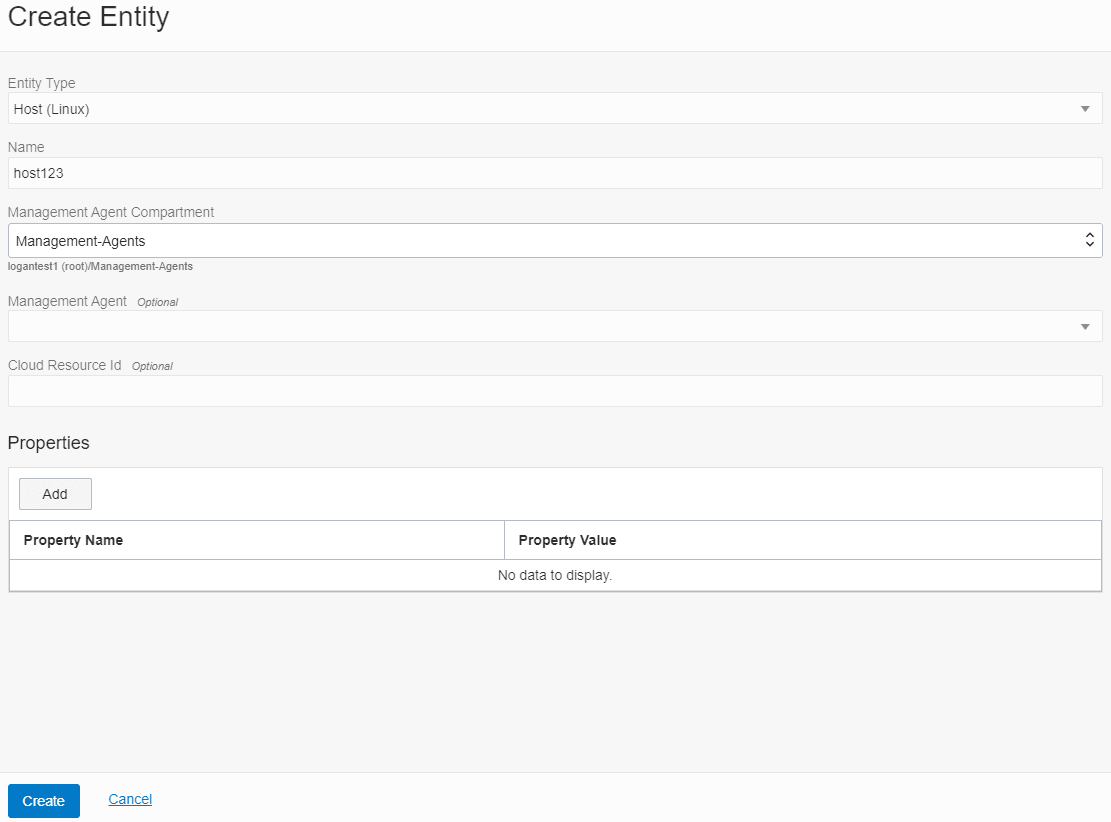
Descrizione dell'illustrazione myh9
Crea associazioni tra entità e origini
Un utente di Logging Analytics associa un'origine log a un'entità per avviare il processo di raccolta continua dei log tramite i Management Agent OCI. Il concetto di associazione origine-entità si applica solo alla raccolta continua dei log tramite l'agente. In questa sezione, i passi consentono di eseguire associazioni di entità di origine utilizzando la procedura guidata Aggiungi dati.
- Andare alla pagina Amministrazione. Fare clic su Aggiungi dati.
Viene visualizzata la procedura guidata Aggiungi dati.
- In Monitoraggio con Management Agent, fare clic su Selezione personalizzata.
Tenere presente che, per i log del tipo di entità Host(Linux), è anche possibile fare clic su Log di base Linux per ottenere un elenco dettagliato di entità del tipo specifico e anche delle origini idonee. Tuttavia, al fine di provare tutte le funzionalità della procedura guidata, selezionare Selezione personalizzata.
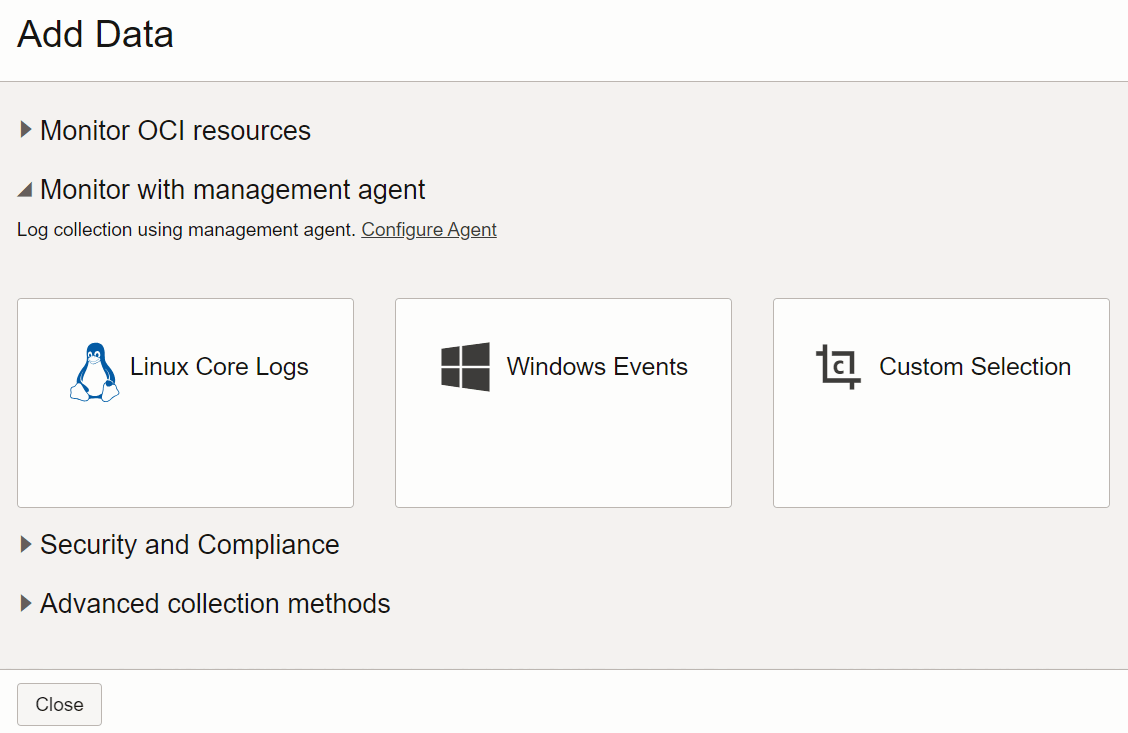
Descrizione dell'illustrazione sui2 Nella pagina Configura raccolta log basata su agente risultante vengono elencate tutte le entità configurate.
- Filtrare dall'elenco di entità specificando il tipo di entità. Selezionare Specifica tipi di entità. Dal menu selezionare il tipo di entità Host(Linux).
- Dall'elenco di entità di tipo Host(Linux), selezionare fino a 50 entità da configurare l'associazione con le origini. Fare clic su Avanti.

Descrizione dell'illustrazione ca4 - Dalla tabella selezionare fino a 25 origini da associare alle entità selezionate.
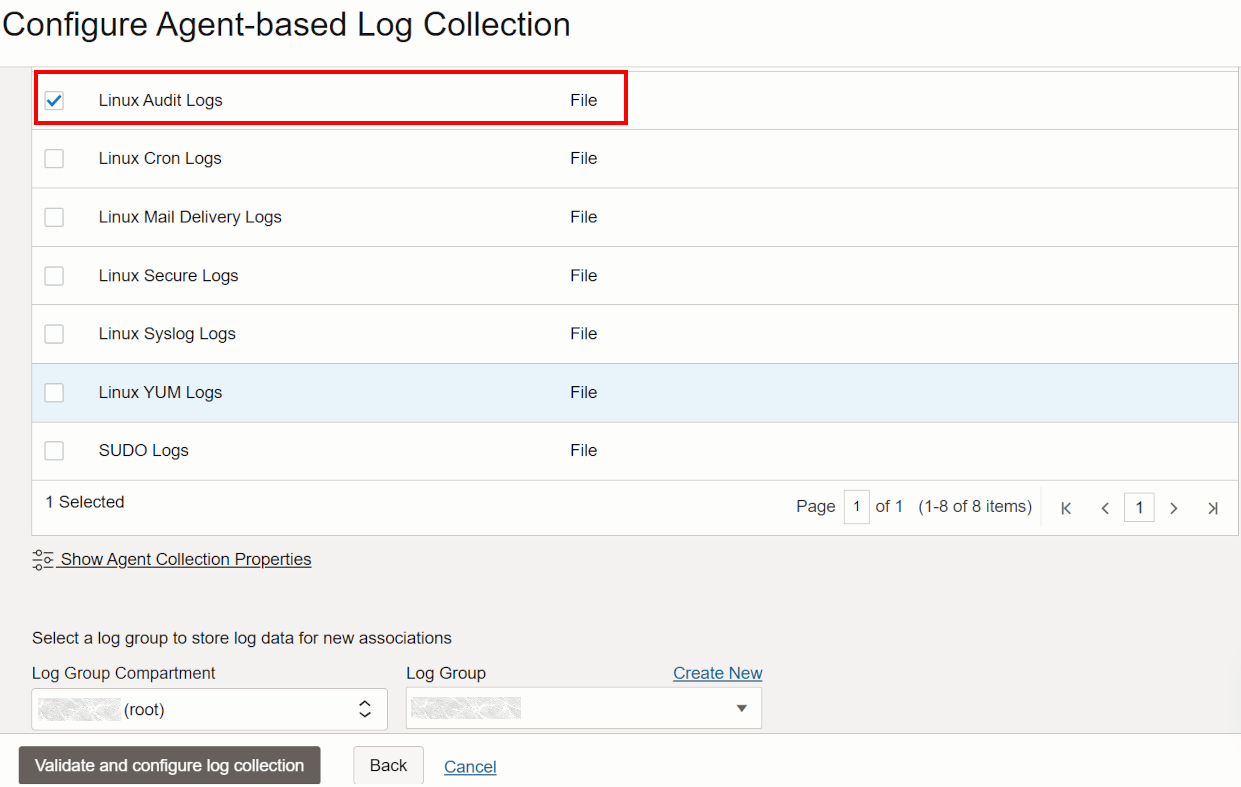
Descrizione dell'illustrazione ca7 - Fare clic su Mostra proprietà raccolta agenti per espandere la sezione. Le proprietà dell'agente specificate qui verranno applicate a tutte le associazioni origine-entità aggiunte in questo workflow. In base alle selezioni precedenti, il campo Tipo di origine è già popolato. Le proprietà agente per il tipo di origine specificato sono elencate nella tabella.
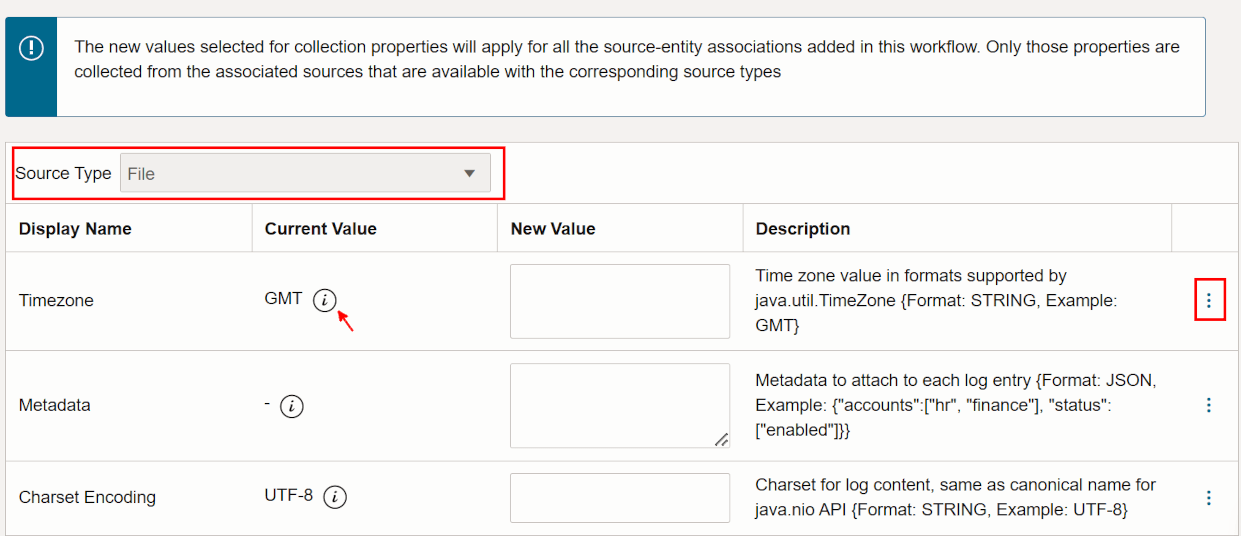
Descrizione dell'illustrazione ca9
- Passare il puntatore del mouse sull'icona Informazioni per conoscere il valore predefinito.
- Nel campo Nuovo valore immettere il nuovo valore per la proprietà che si desidera modificare. Assicurarsi che il tipo di dati del valore sia quello specificato. Per l'elenco delle proprietà che è possibile modificare per ogni tipo di origine e per i tipi di dati corrispondenti, vedere Opzioni di configurazione avanzate per Management Agent: Modifica proprietà agente.
- Per impostare la proprietà sul valore predefinito, fare clic sull'icona del menu Azioni e selezionare Ripristina valore predefinito.
- Per cancellare il valore corrente della proprietà, fare clic sull'icona del menu Azioni e selezionare Cancella valore corrente. Se si cancella il valore corrente, il nuovo valore viene ereditato. Il nuovo valore viene visualizzato nella tabella dopo il salvataggio delle modifiche correnti e la riapertura di questa finestra di dialogo.
Per comprendere i vari livelli di gerarchia per l'impostazione delle proprietà dell'agente e le regole di ereditarietà per i relativi valori, vedere Opzioni di configurazione avanzate per Management Agent: Modifica proprietà agente.
- Dopo aver selezionato le entità e le origini da associare, specificare il gruppo di log in cui devono essere memorizzati i dati di log raccolti.
- Selezionare il compartimento gruppo di log in cui viene creato il gruppo di log.
- Selezionare il gruppo di log in cui devono essere memorizzati i log. Selezionare il gruppo di log logging_analytics_ociaudit creato in precedenza durante l'impostazione dell'inclusione.
Se si desidera creare un nuovo gruppo di log nello stesso compartimento, fare clic su Crea nuovo. Viene visualizzata la finestra di dialogo Crea gruppo di log. Specificare il nome del nuovo gruppo di log e fornire una descrizione appropriata. Fare clic su Crea.
- Per completare le associazioni, fare clic su Convalida e configurazione raccolta log.
- Dopo la creazione delle associazioni, viene visualizzata la conferma. È inoltre possibile visualizzare lo stato dell'attività. Per visualizzare i dettagli delle associazioni, fare clic sul nome dell'origine.
Una volta completata la configurazione delle associazioni, viene avviata la raccolta di log. Fare clic su Porta a Log Explorer per visualizzare i dati di log.
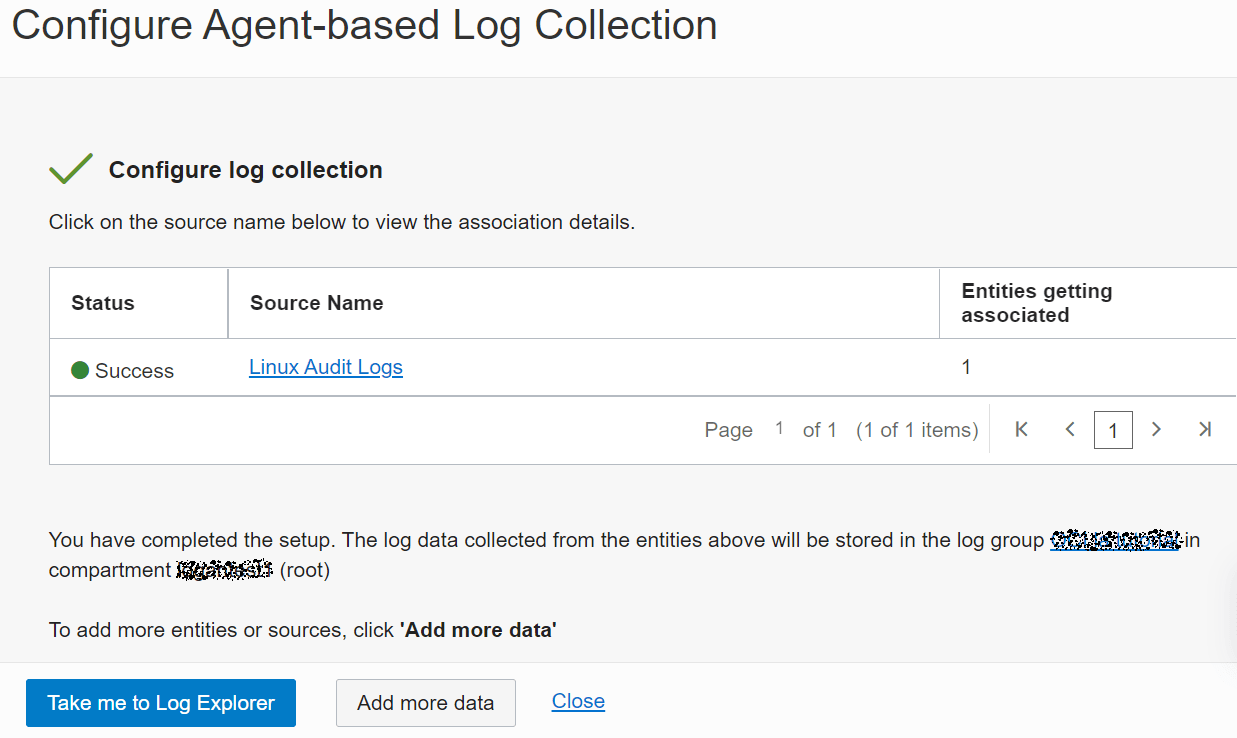
Descrizione dell'illustrazione ca8
Esplora i log
Dopo aver associato l'origine e l'entità, ora è possibile esplorare e visualizzare i dati nei log.
- Visualizzare Log Explorer.
Fare clic sull'icona Filtro ambito a destra di Log Explorer.

Descrizione dell'illustrazione el3
Il compartimento gruppo di log predefinito creato in precedenza viene selezionato automaticamente. Tuttavia, se si desidera modificare il compartimento del gruppo di log, selezionarlo.
Il selettore compartimento consente di scegliere i gruppi di log che verranno inclusi nella ricerca in base al compartimento in cui si trovano i gruppi di log. Quando si sceglie un compartimento qui, questo compartimento più tutti i compartimenti figlio vengono inclusi automaticamente. Utilizzando il compartimento radice, si effettuerà la ricerca in tutti i log a cui l'utente ha accesso in base al criterio di accesso al compartimento dell'utente e ai gruppi di log in tali compartimenti.
Dopo circa due minuti, dovresti iniziare a vedere i log in arrivo per le tue fonti. La ricerca predefinita è un grafico a torta che mostra il numero di voci di log in entrata per tutte le origini di log.
- Esplorare la vista Record.
Fare clic sul menu Visualizzazioni e modificare la selezione in Record con istogramma:
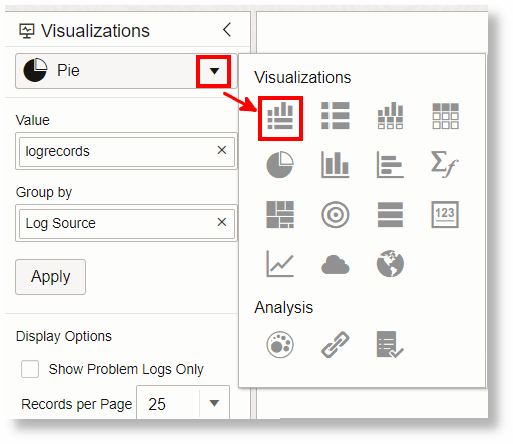
Descrizione dell'illustrazione el4
In questa vista verranno visualizzate le voci di log per tutte le origini log collegate in base all'ora:
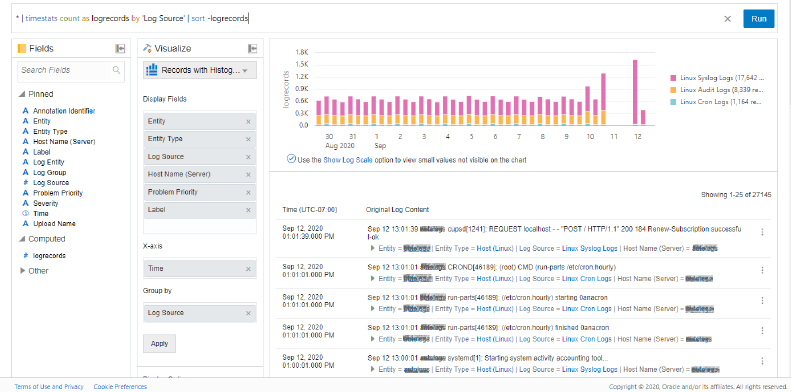
Descrizione dell'illustrazione el5 - Vedere Analisi cluster.
È possibile vedere nella schermata di ricerca sopra che sono state raccolte 27.145 voci di log negli ultimi 14 giorni. Si tratta di un numero molto elevato di log da ispezionare manualmente. Negli ambienti di produzione più grandi è possibile disporre di miliardi di voci di log in un periodo di 14 giorni.
Modificare l'opzione Visualizzazione in Cluster.
La schermata cambia per mostrare i cluster di voci di log. Qui puoi vedere che il 27k delle voci di log è stato ridotto a soli 654 cluster, e abbiamo identificato 46 di quei cluster che indicano un potenziale problema e 351 cluster che sembrano essere valori anomali. Con un set di dati più ampio in un periodo di tempo più lungo, le funzionalità del cluster migliorano poiché esiste un pattern di dati più ricorrente da confrontare.
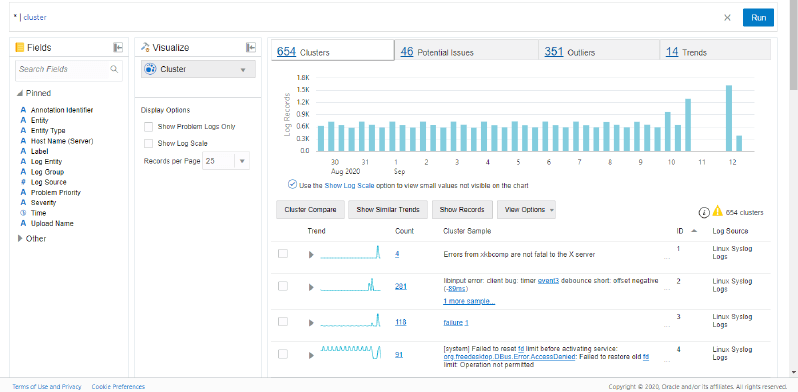
Descrizione dell'illustrazione el7
Nella seconda voce, è possibile vedere che esisteva un singolo tipo di voce di registro con un conteggio di 281. Ciò significa che le voci di log che seguono lo stesso pattern si sono verificate 281 volte negli ultimi 14 giorni. Le parti dell'esempio cluster vengono visualizzate come collegamenti blu. Questo perché nei 281 record con questa forma simile, le parti in blu variano per voci di log diverse. Facendo clic sui collegamenti blu sarà possibile visualizzare tutte le varianti di un'istanza specifica.
- Utilizzare Filtro facet.
Indietro nella vista Record con istogramma, nel pannello dei campi sul lato sinistro, è possibile fare clic su un campo a cui si è interessati per visualizzare i valori che sono stati analizzati dai log. Vengono visualizzati i conteggi e gli andamenti dell'occorrenza di tali valori. È possibile selezionare i valori da qui per limitare la ricerca.
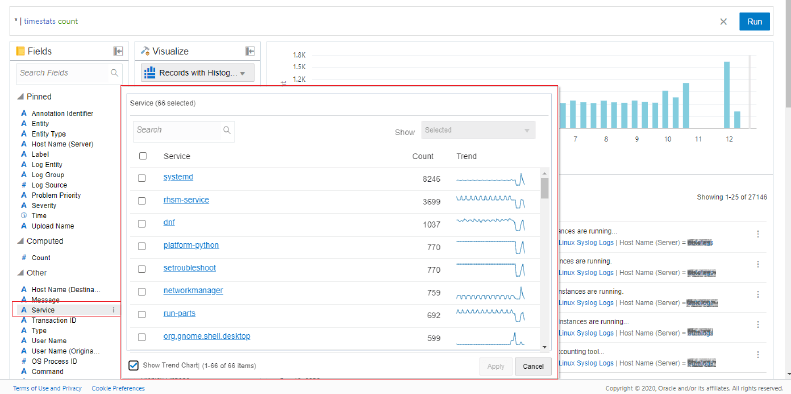
Descrizione dell'illustrazione el8 - Salvare una ricerca.
Salvare una ricerca è importante per un paio di motivi. Per prima cosa potresti voler utilizzare regolarmente una ricerca senza doverla riscrivere. È inoltre possibile creare ricerche utilizzate da molte persone in un'organizzazione per avere una visione coerente di aspetti importanti. Inoltre, una ricerca salvata può essere utilizzata come widget per un dashboard come si vedrà più avanti in questa procedura guidata.
Modificare la visualizzazione in Grafico a barre orizzontali.
Per impostazione predefinita, verrà visualizzato un grafico in cui il campo Raggruppa per è stato scelto come Origine (o può essere vuoto se sono state apportate altre modifiche alla query in precedenza). È possibile trascinare il campo Altro e Servizio nel campo Raggruppa per, quindi fare clic sul pulsante Applica.
Verrà visualizzato un grafico a barre che mostra i servizi più utilizzati sull'host in base al numero di voci di log come questo:
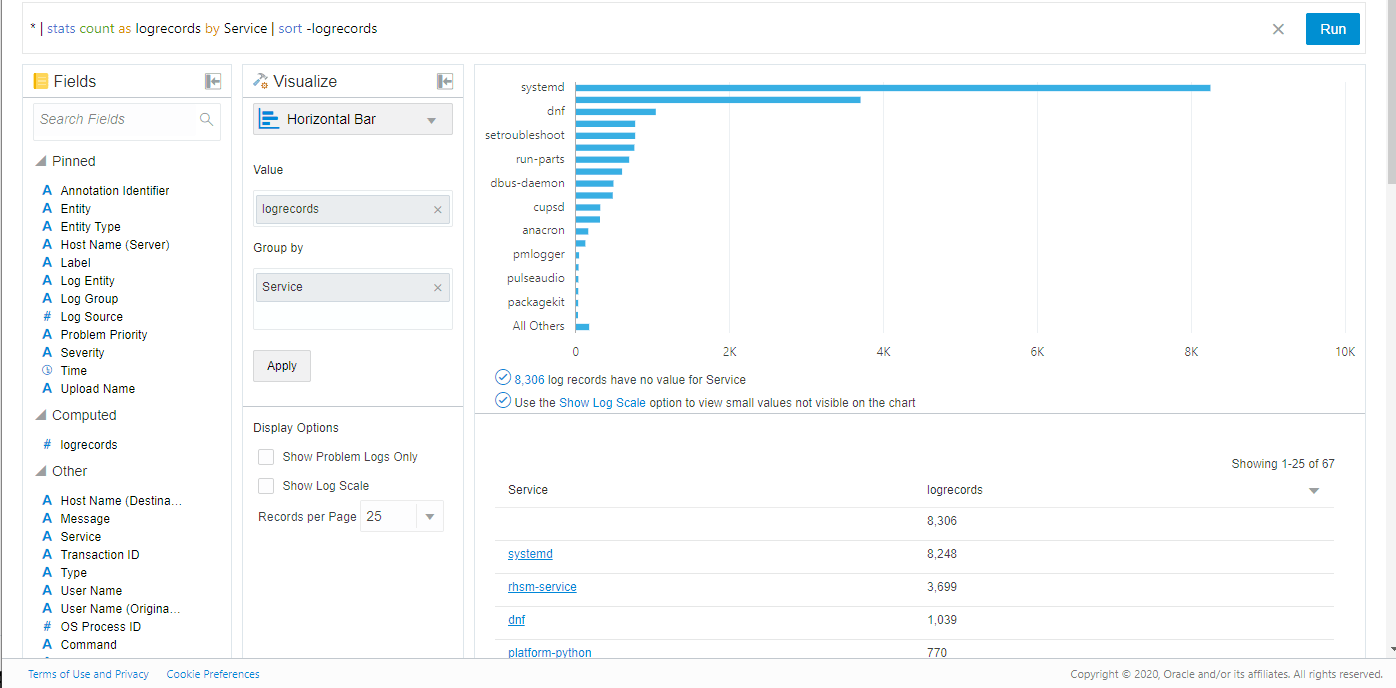
Descrizione dell'illustrazione el9
Se il conteggio dei valori non è decrescente, assicurarsi che la query disponga di come record di log per creare un campo calcolato con tale valore e aggiungere
|sort -logrecordsalla ricerca. Verrà eseguito l'ordinamento decrescente in base al conteggio dei record. Vedere lo screenshot precedente per la query utilizzata.- Selezionare il compartimento per salvare la ricerca.
- Fornire un nome e la descrizione per la ricerca.
- Fare clic sulla casella di controllo Aggiungi a dashboard.
- Per aggiungere la ricerca salvata a un nuovo dashboard, selezionare Nuovo dashboard. In alternativa, è possibile aggiungerlo a un dashboard esistente.
- Selezionare il compartimento per il dashboard.
- Nel caso di un nuovo dashboard, specificare un nome e una descrizione per il nuovo dashboard. In caso contrario, selezionare il nome dashboard esistente.
- Fare clic sul pulsante Salva.
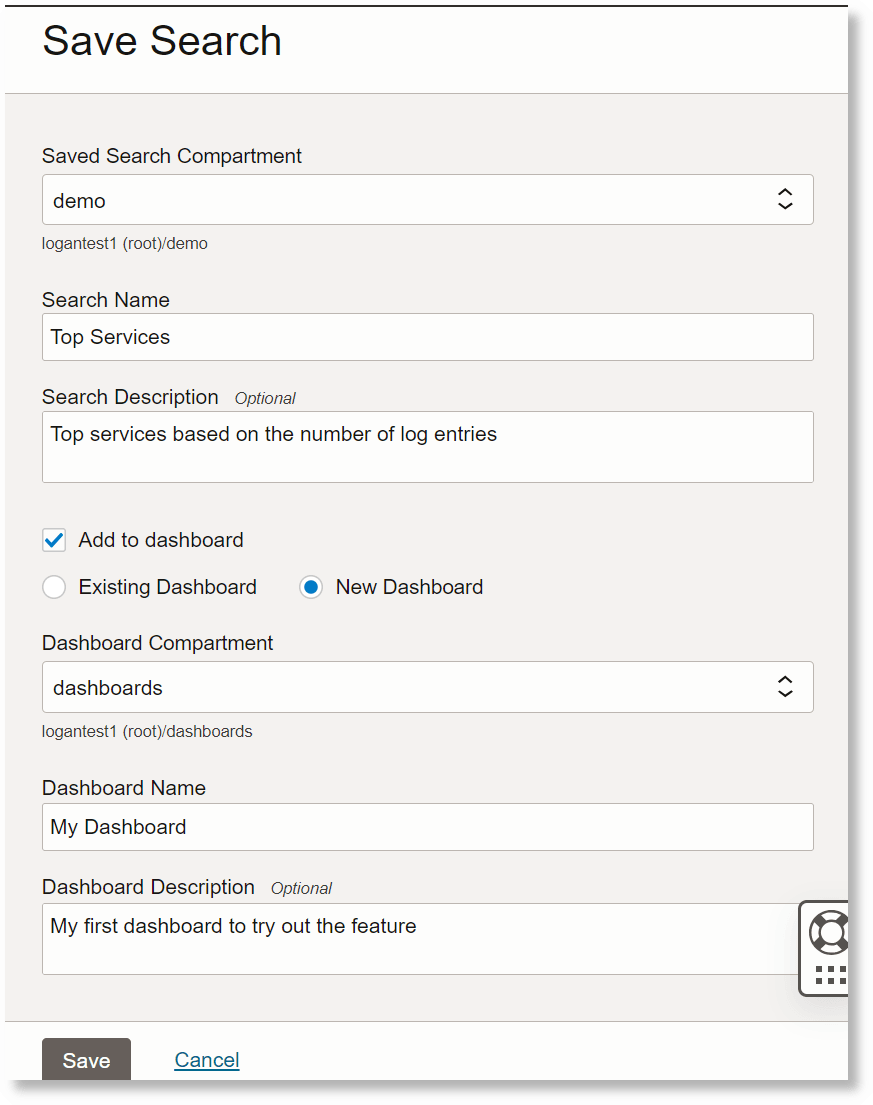
Descrizione dell'illustrazione el10
Il titolo di Explorer log è stato modificato per includere il nome della ricerca salvata con cui si sta lavorando. Se si apportano modifiche qui e si passa a Azione, fare clic su Salva, è possibile aggiornare la ricerca salvata.

Descrizione dell'illustrazione el11 - Visualizzare il dashboard.
Dal controllo di navigazione superiore, fare clic su Logging Analytics e selezionare Dashboard.
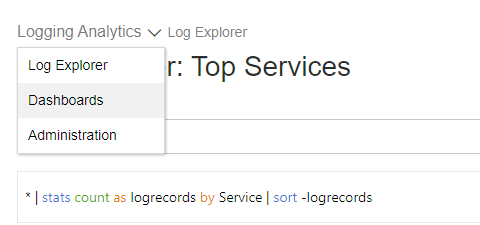
Descrizione dell'illustrazione el12
Verrà visualizzata una pagina di elenco del dashboard con il dashboard creato in precedenza durante il salvataggio della ricerca. Se il nuovo dashboard non è visualizzato qui, accertarsi che il compartimento selezionato a sinistra sia quello in cui è stato salvato.
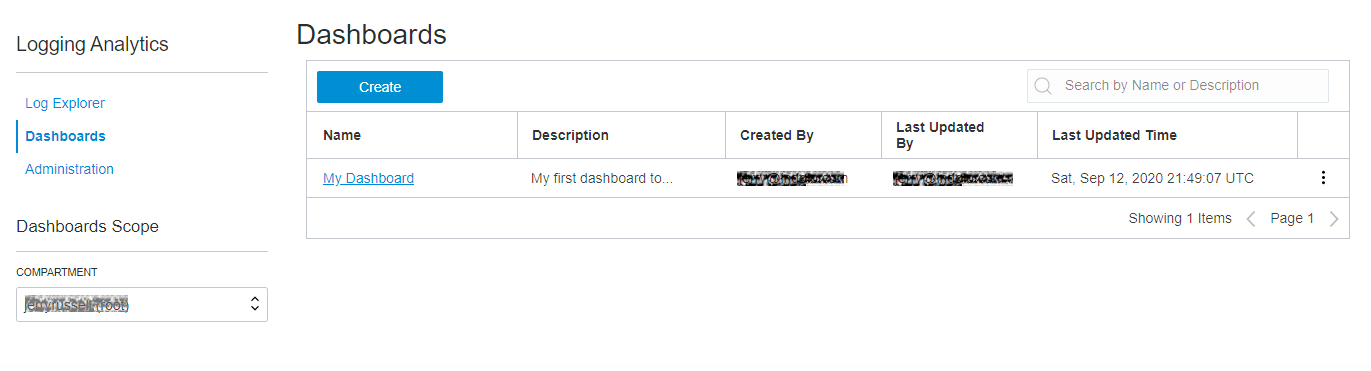
Descrizione dell'illustrazione el13
Fare clic sul nome del dashboard per visualizzare il dashboard. Qui è possibile aggiungere altri widget di ricerca salvati, modificare il layout della pagina e la dimensione dei widget. Se si modifica l'intervallo di tempo o il filtro del compartimento, i dati per tutti i widget di ricerca salvati verranno modificati.
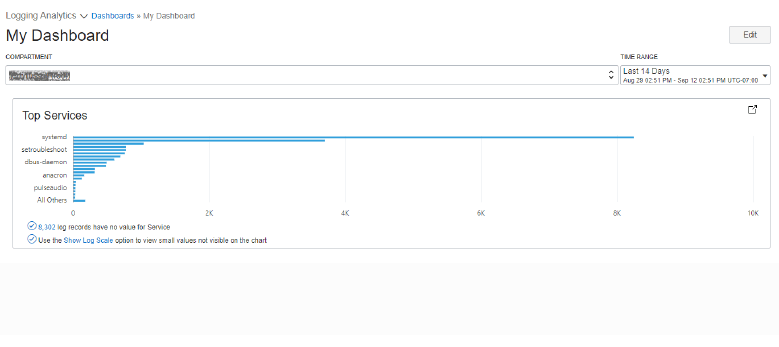
Descrizione dell'illustrazione el14
Continua a esplorare, questo è solo un esempio di molti task che puoi eseguire utilizzando Logging Analytics. Assicurati di rivedere il contenuto tecnico del prodotto per ulteriori dettagli su come analizzare i log.
Per saperne di più
- Opzioni di configurazione avanzate per Management Agent
- Contenuto tecnico di Logging Analytics
- Creare dashboard personalizzati: Crea dashboard
- Altri metodi di inclusione dei log: Log di input
- Scrivere query per cercare informazioni nei log: Ricerca query
- API di Logging Analytics
- Catalogo criteri di Logging Analytics
OCI Logging Analytics: impostazione raccolta log continua
G36624-01
Giugno 2025
Impostare la raccolta continua dei log nel servizio OCI Logging Analytics installando il Management Agent.
Il software e la relativa documentazione vengono distribuiti sulla base di specifiche condizioni di licenza che prevedono restrizioni relative all'uso e alla divulgazione e sono inoltre protetti dalle leggi vigenti sulla proprietà intellettuale. Ad eccezione di quanto espressamente consentito dal contratto di licenza o dalle disposizioni di legge, nessuna parte può essere utilizzata, copiata, riprodotta, tradotta, diffusa, modificata, concessa in licenza, trasmessa, distribuita, presentata, eseguita, pubblicata o visualizzata in alcuna forma o con alcun mezzo. La decodificazione, il disassemblaggio o la decompilazione del software sono vietati, salvo che per garantire l'interoperabilità nei casi espressamente previsti dalla legge.
Qualora il software o la relativa documentazione vengano forniti al Governo degli Stati Uniti o a chiunque li abbia in licenza per conto del Governo degli Stati Uniti, sarà applicabile la clausola riportata di seguito.
U.S. GOVERNMENT END USERS: Oracle programs (including any operating system, integrated software, any programs embedded, installed or activated on delivered hardware, and modifications of such programs) and Oracle computer documentation or other Oracle data delivered to or accessed by U.S. Government end users are "commercial computer software" or "commercial computer software documentation" pursuant to the applicable Federal Acquisition Regulation and agency-specific supplemental regulations. As such, the use, reproduction, duplication, release, display, disclosure, modification, preparation of derivative works, and/or adaptation of i) Oracle programs (including any operating system, integrated software, any programs embedded, installed or activated on delivered hardware, and modifications of such programs), ii) Oracle computer documentation and/or iii) other Oracle data, is subject to the rights and limitations specified in the license contained in the applicable contract. The terms governing the U.S. Government’s use of Oracle cloud services are defined by the applicable contract for such services. No other rights are granted to the U.S. Government.
Il presente software o hardware è stato sviluppato per un uso generico in varie applicazioni di gestione delle informazioni. Non è stato sviluppato né concepito per l'uso in campi intrinsecamente pericolosi, incluse le applicazioni che implicano un rischio di lesioni personali. Qualora il software o l'hardware venga utilizzato per impieghi pericolosi, è responsabilità dell'utente adottare tutte le necessarie misure di emergenza, backup, ridondanza e di altro tipo per garantirne la massima sicurezza di utilizzo. Oracle Corporation e le sue consociate declinano ogni responsabilità per eventuali danni causati dall'uso del software o dell'hardware per impieghi pericolosi.
Oracle e Java sono marchi registrati di Oracle e/o delle relative consociate. Tutti gli altri possono essere marchi dei rispettivi proprietari.
Intel e Intel Inside sono marchi o marchi registrati di Intel Corporation. Tutti i marchi SPARC sono utilizzati in base alla relativa licenza e sono marchi o marchi registrati di SPARC International, Inc. AMD, Epyc e il logo AMD sono marchi o marchi registrati di Advanced Micro Devices. UNIX è un marchio registrato di The Open Group.
Il software o l'hardware e la documentazione possono includere informazioni su contenuti, prodotti e servizi di terze parti o collegamenti agli stessi. Oracle Corporation e le sue consociate declinano ogni responsabilità ed escludono espressamente qualsiasi tipo di garanzia relativa a contenuti, prodotti e servizi di terze parti se non diversamente regolato in uno specifico accordo in vigore tra l’utente e Oracle. Oracle Corporation e le sue consociate non potranno quindi essere ritenute responsabili per qualsiasi perdita, costo o danno causato dall’accesso a contenuti, prodotti o servizi di terze parti o dall’utilizzo degli stessi se non diversamente regolato in uno specifico accordo in vigore tra l’utente e Oracle.